トラブルシューティング:スタックへのCisco Business Switchの追加
目的
この記事では、既存のスタックに新しいスイッチを追加できない場合の基本的なトラブルシューティングの手順について説明します。
該当するデバイス|ソフトウェアバージョン
- CBS350(データシート)(アドミニストレーションガイド)
- CBS350-2X(データシート)(アドミニストレーションガイド)
- CBS350-4X(データシート)(アドミニストレーションガイド)
はじめに
スタッキングは、複数のスイッチを相互に接続し、それらを1つのデバイスとして設定するネットワークソリューションです。スタック内のスイッチは、すべての特性と機能を備えた単一のスイッチとして機能すると同時に、より多くのデバイスに対応できるようにポートを追加します。この手順により、ユーザは複数のスイッチを管理する手間をかけずにネットワークを拡張できます。
スタックは、次の3つの役割を持つスイッチで構成されます。
- Active:このスイッチはスタック全体のCommanderです。スタック全体のすべての設定とその他の機能を処理します。いずれかの設定を変更または設定する必要があるたびに、このスイッチで行う必要があります。
- スタンバイ:このスイッチは、アクティブスイッチがオフラインになった場合のスタンバイスイッチに似ています。自動的に役割を引き受け、アクティブスイッチになります。
- メンバ:このスイッチはスタックのメンバとして機能し、スタック内の追加ユニットとして動作します。
これらの用語に慣れていない場合は、次の用語集を確認してください。
スイッチでスタックを設定する方法については、ここをクリックしてください。
スタック可能スイッチは、スタックの全体的なパフォーマンスに影響を与えずに、必要に応じてスタックから交換、追加、または削除できます。このシナリオでは、スタックがすでに存在し、元のアクティブスイッチは交換されています。ただし、新しい交換スイッチは、スタックに追加されたときに期待どおりに動作しません。これは、次の理由が考えられます。
- 電源:新しいスイッチの電源が入っており、スタックケーブルが既に接続されてスタックに接続されています。
- ケーブルの問題:スイッチに接続されているケーブルが正しく接続されていません。
- 異なるファームウェアバージョン – 新しいスイッチは、スタック内の他のスイッチと同じファームウェアバージョンを持っていません。
- Loaded configuration:新しいスイッチには、すでに構成設定がロードされています。
- Port Statistics and Configuration:新しいスイッチのポートが正しく設定されていません。
新しいスイッチを追加できない
スタック内のスイッチを交換する際に発生する問題の考えられる原因と、その解決手順を次に示します。
電源
新しいスイッチの電源が入っていて、スタックに接続する前にケーブルが接続されている場合は、スタック全体がリブートします。新しいスイッチをスタックに接続する前に、電源がオフになっていることを確認します。
ケーブルの問題
スタック内で使用されている1つまたは複数のケーブルが正しく動作していない場合、または正しく接続されていない場合、スタックの接続に影響が及びます。すべてのケーブルと、スタック内の各スイッチへの接続を必ずチェックしてください。
異なるファームウェアバージョン
スタック内のすべてのスイッチのファームウェアバージョンが同じである必要があります。新しいスイッチのファームウェアバージョンを確認してください。次の手順に従って、スイッチのファームウェアバージョンを確認します。
手順 1
スイッチのWebベースユーティリティにログインし、Status and Statistics > System Summaryの順に選択します。
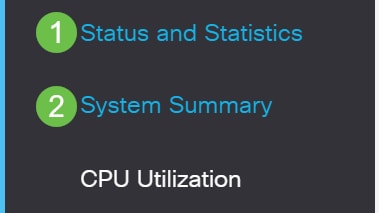
手順 2
Software Information領域で、Firmware Version (Active Image)を探します。 これにより、新しいスイッチが現在使用しているファームウェアのバージョンが決まります。
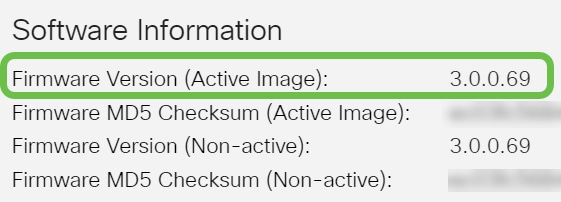
手順 3
スタック内のアクティブなスイッチのいずれかで上記の手順を繰り返し、使用しているファームウェアバージョンを確認します。新しいスイッチのバージョンがスタック内の他のスイッチのバージョンと異なる場合は、必要に応じてアップグレードまたはダウングレードする必要があります。スイッチのファームウェアをアップグレードする方法については、ここをクリックしてください。
ロード済み設定
新しいスイッチにすでに設定が含まれている場合は、スタックに追加した時点で問題が発生する可能性があります。確信が持てない場合は、スタックに追加する前に、スイッチをリセットして工場出荷時のデフォルト設定に戻すことをお勧めします。スイッチのリセット方法については、ここをクリックしてください。
ポートの統計情報と設定
新しいスイッチのポートが正しく設定されていない場合、スタックでは機能しません。不適切な設定を消去するために、スイッチが工場出荷時のデフォルト設定にリセットされ、スタックでただちに認識できることを確認します。
これで、既存のスタックに新しいスイッチが追加されました。
CBS350スイッチに関するその他の記事をお探しですか?詳細については、次のリンクを参照してください。
更新履歴
| 改定 | 発行日 | コメント |
|---|---|---|
1.0 |
27-Sep-2021
|
初版 |
 フィードバック
フィードバック